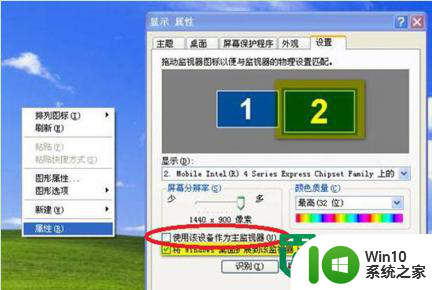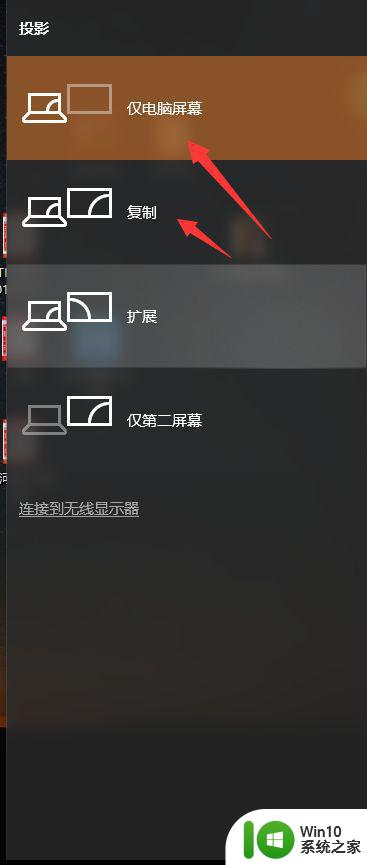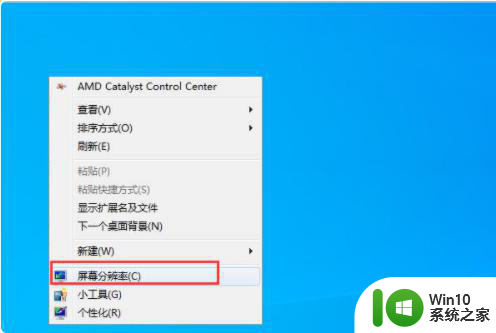投影仪的wifi设置在哪里 投影仪如何连接WiFi网络
更新时间:2024-07-02 11:35:26作者:yang
如今投影仪已经成为我们生活中不可或缺的设备之一,随着科技的不断发展,传统的有线连接方式已经不能完全满足我们的需求。投影仪的WiFi设置成为了我们关注的焦点之一。究竟投影仪的WiFi设置在哪里?又该如何连接WiFi网络呢?本文将会为大家一一解答。无论是商务演讲、教育教学还是家庭影音娱乐,投影仪的WiFi连接将为我们的生活带来更多的便利和乐趣。
具体方法:
1.在主界面,点击第三个设置按钮。

2.进入设置界面,点击第一个网络设置。

3.点击自己的WiFi信号。
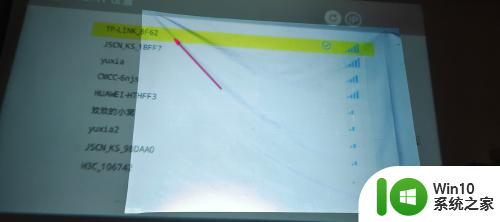
4.点击下方的字母键盘,在输入框内完全密码输入。
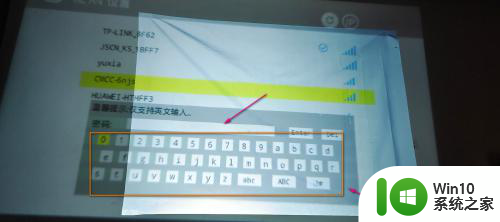
5.输入完成后,点击右侧enter。
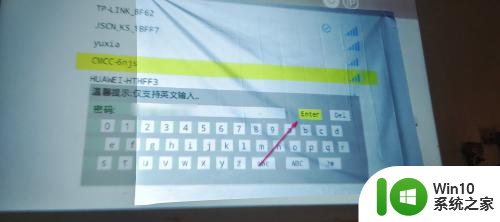
6.稍等片刻,即可成功连接WiFi。
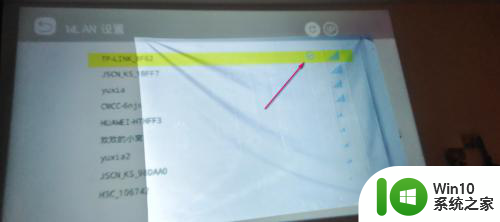
以上是关于投影仪wifi设置的全部内容,如果您遇到这种情况,可以按照以上方法解决,希望对大家有所帮助。